Daptar eusi
Sél kalayan jangkungna sareng rubak anu béda-béda ngajantenkeun lambaran Excel anjeun teu teratur. Anjeun panginten peryogi ngadamel sél kalayan jangkungna sareng lebar anu sami. Dina artikel ieu, anjeun bakal mendakan lima cara pikeun anjeun tiasa ngadamel sél Excel kalayan jangkungna sareng lebar anu sami.
Tingali set data di handap ieu. Di dieu sél boga jangkungna béda jeung lebar nu teu kasampak alus. Ayeuna urang bakal nyieun sél tina set data ieu kalawan jangkungna sarua jeung rubak.

Unduh Buku Latihan Praktek
Jieun Sél Excel kalawan Jangkungna Sarua jeung Width.xlsx
5 Cara Nyieun Sél Excel kalawan Jangkungna jeung Lebar Sarua
1. Nyieun Sadaya Sél Excel kalawan Jangkungna jeung Lebar Sarua
Mimiti, pilih sadaya sél ku ngaklik panah dina Pojok kénca luhur lambaran Excel Anjeun.
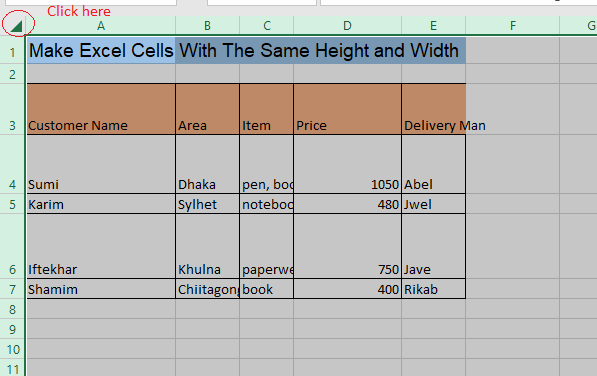
Teras buka Imah> sél> Format>Jangkung Baris

Selapkeun nomer anu anjeun pikahoyong salaku jangkungna baris teras klik OK.
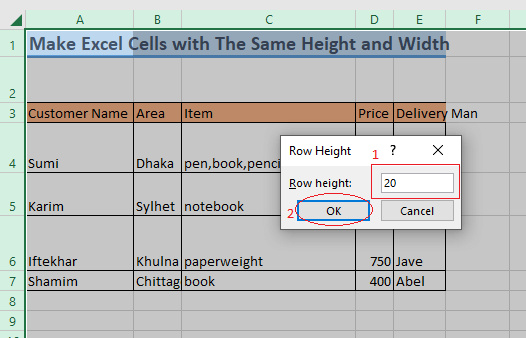
Ayeuna buka Imah> sél> Format>Lebar Kolom

Selapkeun nomer anu anjeun pikahoyong janten lebar kolom teras klik OK.
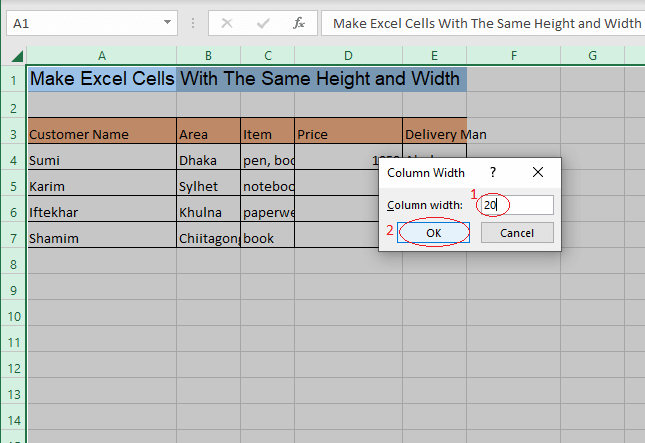
Anjeun bakal nampi sadaya sél anu jangkungna baris sareng rubak kolom anu sami.

2. Nyieun Sél Excel anu Dipilih kalayan Jangkungna sareng Lebar anu Sarua
Pilih sél anu anjeun hoyong robih jangkungna sareng lebar.
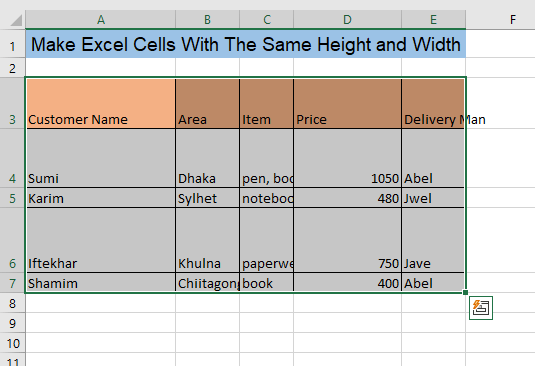
Teras angkat ka Imah>sél> Format>Jangkung Baris

Selapkeun nomer nu Anjeun hoyongkeun salaku jangkungna baris teras klik OK.

Ayeuna buka Imah> sél> Format>Lebar Kolom

Selapkeun nomer nu dipikahoyong salaku lebar kolom teras klik OK.

Anjeun bakal meunang sél nu dipilih nu jangkungna baris sarua jeung rubak kolom.

3. Ngadamel Jangkungna sareng Lebar Sél anu sami nganggo Beurit
Anjeun ogé tiasa ngarobih jangkungna kolom sareng jangkungna baris ku ngagunakeun mouse anjeun. Klik-katuhu dina lulugu kolom anu anjeun hoyong robih lebar sareng pilih Lebar Kolom .

Selapkeun nomer anu anjeun pikahoyong salaku lebar kolom teras klik OK.

Ku cara nu sami, anjeun tiasa ngarobih lebar sadaya kolom.

Pikeun ngarobah jangkungna baris, klik katuhu dina lulugu baris di sisi kénca Excel tur pilih Jangkungna Baris.
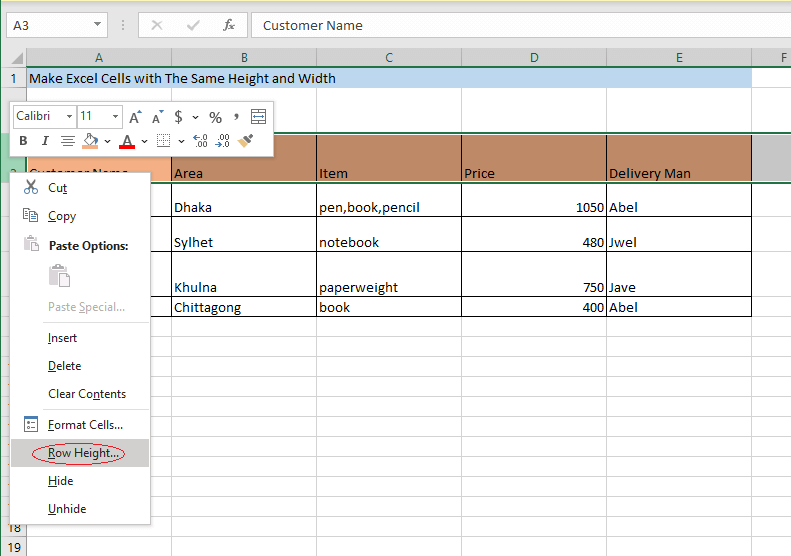
Selapkeun nomer anu anjeun pikahoyong janten jangkungna baris teras klik OK.

Ku cara anu sami, anjeun tiasa ngarobih jangkungna sadaya baris. .

4. Ngarobah Jangkungna jeung rubak Sél ku cara nyéred
Lamun anjeun nempatkeun kursor di tungtung kénca atawa katuhu tina lulugu kolom, tambah. tanda bakal ditémbongkeun. Anjeun tiasa ngarobah lebar kolom ngan saukur ku ngaklik sareng nyéred.

Upami anjeun nempatkeun kursor di tungtung luhur atanapi handap tina lulugu baris, atanda tambah bakal dipintonkeun. Anjeun tiasa ngarobah jangkungna baris ngan saukur ku ngaklik jeung nyéred.

5. Nyieun Sél nu Dipilih pikeun AutoFit Eusi
Anjeun bisa ngarobah lebar kolom jangkung baris jadi cara nu bakal otomatis nyocogkeun eusi. Kahiji, pilih sél nu Anjeun hoyong robah rubak kolom jeung jangkungna baris pikeun otomatis cocog eusi. Pikeun lebar kolom pas otomatis, buka Imah & GT; Cells>Format> klik AutoFit Column Width.
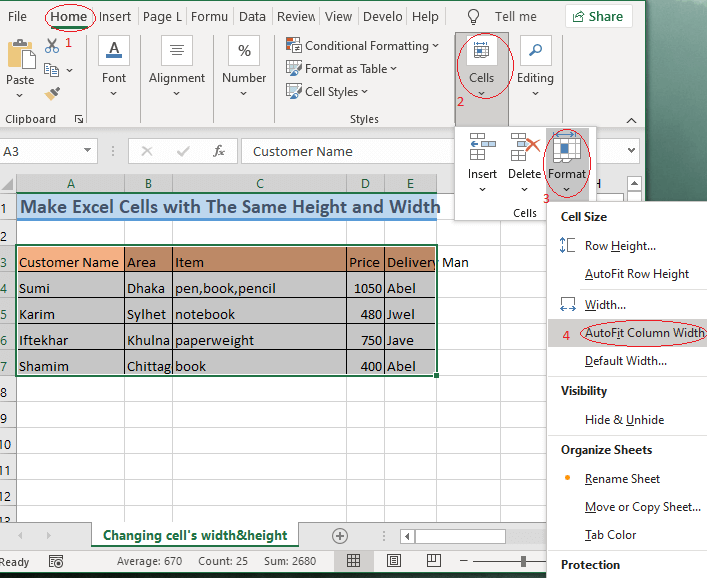
Pikeun jangkungna baris pas otomatis, buka Home> Sél>Format> klik AutoFit Jangkungna Baris.

Lebar Kolom jeung Jangkungna Baris sakabéh sél bakal dirobah pikeun nyocogkeun otomatis eusi dina sél.

Kacindekan
Ku salah sahiji metodeu anu dijelaskeun, anjeun tiasa ngadamel sél Excel kalayan jangkungna sareng lebar anu sami. Upami anjeun gaduh kabingungan ngeunaan salah sahiji metodeu, punten tinggalkeun koméntar, kuring bakal nyobian pangsaéna pikeun ngabéréskeun kabingungan. Anjeun oge bisa ningali pikeun-

